Excel文档是我们在进入学习的过程当中必定会接触到的一个办公软件,经常会帮助我们做一些图形数据方面的表格,用excel文档就能够很好的将一些数据全部表示在方格当中,同时也能够
Excel文档是我们在进入学习的过程当中必定会接触到的一个办公软件,经常会帮助我们做一些图形数据方面的表格,用excel文档就能够很好的将一些数据全部表示在方格当中,同时也能够提高我们的工作效率和时间。我们可以选择excel文档当中的插入按钮,可以插入一些表格数据或者说图片,也能够选择插入一些箭头,让我们的文档看起来更加的美观,同时也更加的具有指向性。这种操作方法相对比较简单,在我们插入箭头以后还需要调整它的格式,让他看起来更加的工整,接下来就教大家如何进行这种操作。

首先我们需要打开电脑上面的excel文件,再点击文档上方的插入按钮选择自己需要插入的十字箭头,十字箭头有多种不同的格式,可以自由的选择,也可以自己在里面设置十字箭头。十字箭头插入以后,再利用我们的鼠标将两个箭头全部给框选出来,随后点击菜单栏上面的格式和对齐,紧接着在对齐的下拉选项当中选择底端对齐的方式。再点击确认按钮返回到我们的excel文档当中,就能够看到表格里面的两个十字箭头已经实现底端对齐的操作。
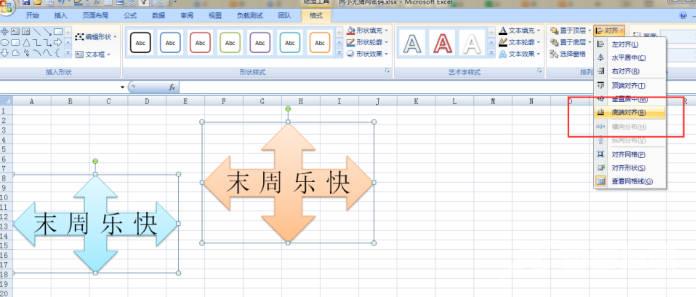
这种方法仅仅是用到了excel里面的文档格式功能,还有上部对齐,底端对齐,左对齐和右对齐。这种excel的格式功能能够让我们的文档看起来更加的简洁大方,同时也是一种美化文档的功能,在一些数据表格当中也能够采用对齐的方式,让数据看起来更加的工整。一般我们都是选择在正中间,这样能够让我们的表格更加的清晰化,操作方法相对的比较简单,而且这也是最简单的一种方法,学会以后还能提高我们的工作效率和美观度。

